免费GPUColab的使用
免费GPUColab的使用
由于实验需要,所需需要GPU做服务运算。大致搜了一下,国内也有几家可以免费使用的GPU,比如百度的飞浆,Kaggle Kernel等等,但是各有不足。其中百度的GPU只能使用其自己的深度学习框架,不能使用pytorch等第三方深度学习框架。后来使用了谷歌的Colab感觉还不错。- 由于众所周知的原因,访问colab需要科学上网,所以,如果没有这个途径的,可以直接略过此文章,选用别的免费GPU。
Colab介绍
- 详情介绍-
https://research.google.com/colaboratory/faq.html#usage-limits - 简单说一下,就是,colab虚拟机最长12小时,分配的GPU不定,且官方不提供任何说明性质的保证。大致有K80,T4,P4等,用的越少,分配好GPU的概率越大,越优先使用。
使用步骤
登录Google Driver
Google Colab 支持挂载 Google Drive,方便存储文件。所以推荐直接从 Google Drive 登录。打开Google Drive 官网,使用gmail邮箱直接登陆。个人建议,代码,运行文件全部放在谷歌云盘内部,不要把文件按放进虚拟机,因为,虚拟机释放了,就啥也没了。云盘15G免费空间,一般足够用了。
在Google Driver 添加colaboratory应用\
云盘默认是没有Colab的,需要手动添加,然后打开使用就可以了。使用jupyter的文件方式打开,并链接虚拟主机。至于怎么在jupyter里使用命令行,在命令里面加一个!就可以了。
- 打开,新建的文件夹,在其中右击空白处 –> More –> Connect more apps
- 搜索“Colaboratory”,点击图标安装。
- 安装完成后,右击空白处 –> Google Colaboratory 打开
- (也可以直接搜索谷歌colab,进入官网转到谷歌网盘)
挂载Google Drive
|
|
按照提示,输入一个验证码操作就好了
- 也可以通过图形界面,直接挂载 []( http://upccaishu.top:5120/images/big/192b298f18779b7c36163519b284c739.jpg "colab")
设置笔记本
默认状态下,虚拟机是CPU的,无GPU,所以,要修改虚拟机配置。
- 入口
修改-->笔记本设置-->选择GPU-->保存 - 为了更好使用,强烈建议,使用完成之后,把GPU改回None
查看分配到的GPU型号
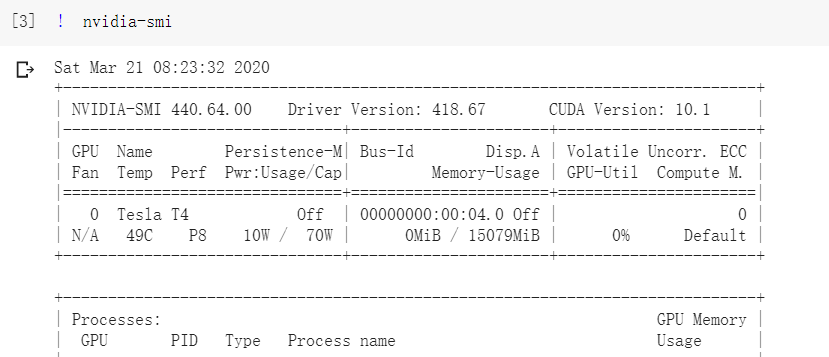
- T4还是比较好的,算力达到了6.1,和GTX1080Ti持平。比2070慢点(我在实际实验的过程中,发现T4的计算速度,要比我本地的GTX2070快,估计是散热的原因。)
友情提示
- 由于Colab的不确定性,建议数据全部存在云盘里,而不是主机里。另外,建议模型可以保存,并且提供继续训练模型的参数接口,以方便实验可以接力跑。
后记
- CV方向属实是需要强大的Money支持,现阶段,GPU还是太贵了,租用一个月差不多就能买个30系的显卡了。学生党属实伤不起。